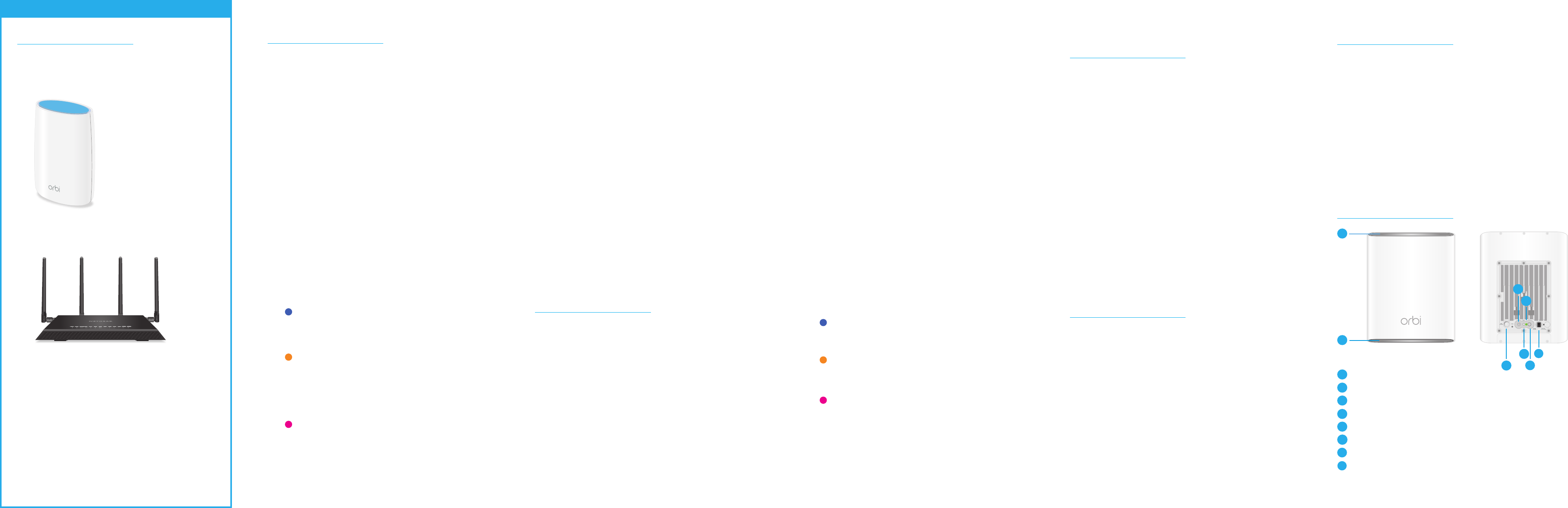(Uw satelliet installeren in de e,
6 Laat de knop Sync pas los als het onderste lampje wit en
blauw gaat branden.
Na het loslaten van de knop Sync gebeur
het volgende:
• P. De sa
over naar de extendermodus.
gedurende een paar minuten.
• Brandt blauw.
is klaar voor de synchronisa
7 Open WiFi-verbindingsbeheer op een WiFi-compatibele
computer of mobiel apparaat,
met het uitbreidingsnetwerk met de naam NET
8 Start een webbrhttp://www.
De NET
9 V
WiFi-netwerk.
Opmerking: Tijdens de installatie wor
locatiemodus in te stellen:
• Outdoor (Buiten).
installatie uw satelliet buiten wilt neerzet
• Indoor (Binnen).
installatie uw satelliet binnen wilt neerzet
Het onderste lampje op de satelliet gaat in een van de
volgende kleuren br
weer te geven:
Blauw.
Het lampje brandt blauw gedur
gaat vervolgens uit.
Oranje.
Het lampje brandt oranje gedur
gaat vervolgens uit.
Magenta.
Het lampje gaat niet uit als het magenta brandt.
satelliet dichter bij de r
Uw satelliet installer
extendermodus
Uw satelliet staat standaar
omschakelen naar de extendermodus en de sa
extender installeren.
1 Plaats uw satelliet in de buur
Opmerking: Na het installatiepr
buiten neerzetten.
2 Sluit uw satelliet aan op een str
satelliet niet aan.
Als uw satelliet is ingeschakaan-uitknop
om deze uit te schakelen.
3 Houd de knop Sync ingedrukt.
4 Houd de knop Sync ingedrukt en druk tegelijk
aan-uitknop een keer in (laaSync niet los).
Uw satelliet gaat aan.
5 Blijf de knop Sync ingedrukt houden.
Uw satelliet installer
De satelliet staat standaar
informatie over het installer
extendermodus,Uw sa
extendermodus.
1 Plaats uw satelliet in de buur
Opmerking: Na het installatiepr
buiten neerzetten.
2 Sluit uw satelliet aan op een str
Het netvoedingslampje achterop de sa
op de aan-uitknop als het netvoedingslampje niet brandt.
3 W
Het lampje doet tijdens het opstarten het volgende:
• P De satelliet wordt opgestar
• Brandt wit.
synchroniser
4 Druk op de knop Sync op de achterkant van uw sa
en druk binnen twee minuten op de knop Sync op de
achterkant van uw Orbi-router
5 W
router
Het onderste lampje op de satelliet gaat wit br
de satelliet pr
Daarna zal een van de volgende kleuren gaan br
Het synchroniser
Uw satelliet gebruikt dezelfde WiF
Orbi-router
Blauw.
De Orbi-router en -sa
en de verbinding is goed.
gedurende drie minuten en gaa
Oranje.
De Orbi-router en -sa
maar de verbinding is redelijk.
dichter bij de router
Het lampje brandt oranje gedur
gaat vervolgens uit.
Magenta.
De Orbi-router en -sa
Het lampje gaat niet uit als het magenta brandt.
satelliet dichter bij de r
Overzicht Orbi Outdoor
Lampje boven
Lampje onder
Lampje aan-uitknop
Knop Sync (ook gebruikt voor WPS-verbinding)
Knop voor het herstellen van de fabrieksinstellingen
Netvoedingslampje
Aan-uitknop
Stroomaansluiting
2
1
3
4
5
6
7
8
2
1
3
4
6
5
7
8
Uw satelliet verplaa
de installatie
1 Zet uw satelliet buiten en sluit deze aan op een str
als uw satelliet in de buitenmodus staat.
Opmerking: De aanbevolen temperatuur voor uw sa
-20 °C tot +50 °C.
2 Zor
betekent da
3 (Optioneel) Uw satelliet monter
U kunt uw satelliet aan de muur bevestigen of op een
standaard plaaDe satelliet aan de muur
monteren of De satelliet aan de standaard bevestigen aan
de andere zijde van deze beknopte handleiding voor meer
informatie.
Opmerking: Als de satelliet is gesynchr
wordt de knop S op de satelliet om veiligheidsr
uitgeschakeld.Sync drukt en het onderste
lampje op de satelliet begint magenta te branden,
dat de knop Sync is uitgeschak
Om de knop Sync in te schak
modus staat,
gaat u naar de pagina
Raadpleeg de gebruik
Om de knop Sync in te schak
extendermodus staat,
extender en gaat u naar de pagina LED en S
gebruikershandleiding voor meer informa
Aan de slag
U kunt uw Orbi Outdoor Universal-satelliet in de Orbi-
modus of extendermodus installeren:
• Orbi-modus. Installeer uw satelliet in de Orbi-
modus als u een Orbi-router hebt.
• Extendermodus.
extendermodus als u een router of gateway hebt
die geen Orbi is.
P
P
juiste kleur brandt:
• Zet de satelliet dichter bij de r
• Contr
• Als u denkt dat uw satelliet in de verk
volg dan de stappen in T
(volg deze stappen ook als u denkt dat uw satelliet al in de
Orbi-modus staat) en contr
Nadat u in de laatste stap de knop S loslaat,
het onderste lampje wit brandt,
Orbi-modus.
lampje blauw brandt.
T
Om de extendermodus terug te zetten naar de Orbi-modus,
doet u het volgende:
1 Druk op de aan-uitknop en schakel de sa
2 Houd de knop Sync ingedrukt.
3 Houd de knop Sync ingedrukt en druk tegelijkaan-
uitknop een keer in (laaSync niet los).
Uw satelliet gaat aan.
4 Blijf de knop Sync ingedrukt houden.
5 Laat de knop Sync pas los als het onderste lampje wit en
blauw gaat branden.
Na het loslaten van de knop Sync gebeur
het volgende:
• P De satelliet wordt opgestar
naar de Orbi-modus.
een paar minuten.
• Brandt wit.
om te synchroniser
(Uw satelliet installeren in de Orbi-modus ,
6 (Optioneel) Schakel van de loca
binnenmodus.
De locatiemodus van de satelliet is standaar
buitenmodus.
Ga als volgt te werk als u uw satelliet binnen wilt neerzetten:
a V
netwerk.
b. Start een webbrwww.
De pagina BASIC Home (Basisscherm) wordt weer
c Selecteer Attached Devices (Aangesloten appar
De pagina At
wordt weer
d Klik op het satellietpictogram in het onder
Connected Devices (V
De pagina Edit Device (Apparaat bewerk
weergegeven.
e Selecteer het keuzerIndoor (Binnen) in het
onderdeel L
f Klik op de knop APPL (T
Uw instellingen worden opgeslagen.